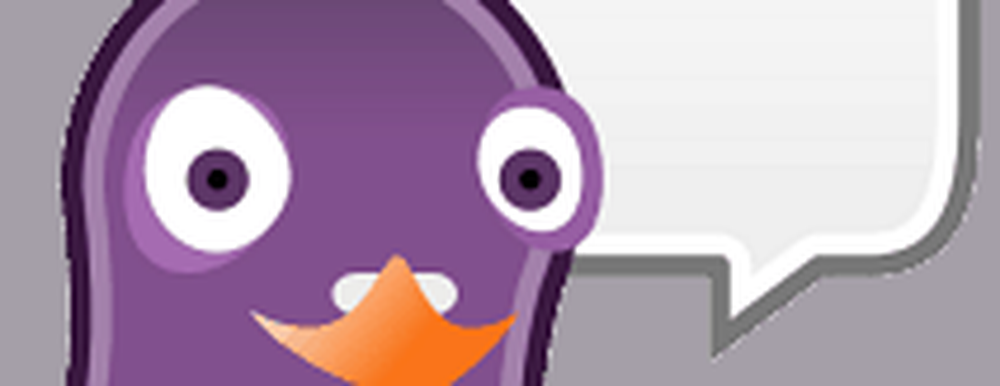Verbinden Sie ein Laufwerk mit der Windows 7-Taskleiste

Klicken Sie zuerst mit der rechten Maustaste auf einen leeren Bereich auf Ihrem Desktop und wählen Sie aus Neue >> Textdatei.
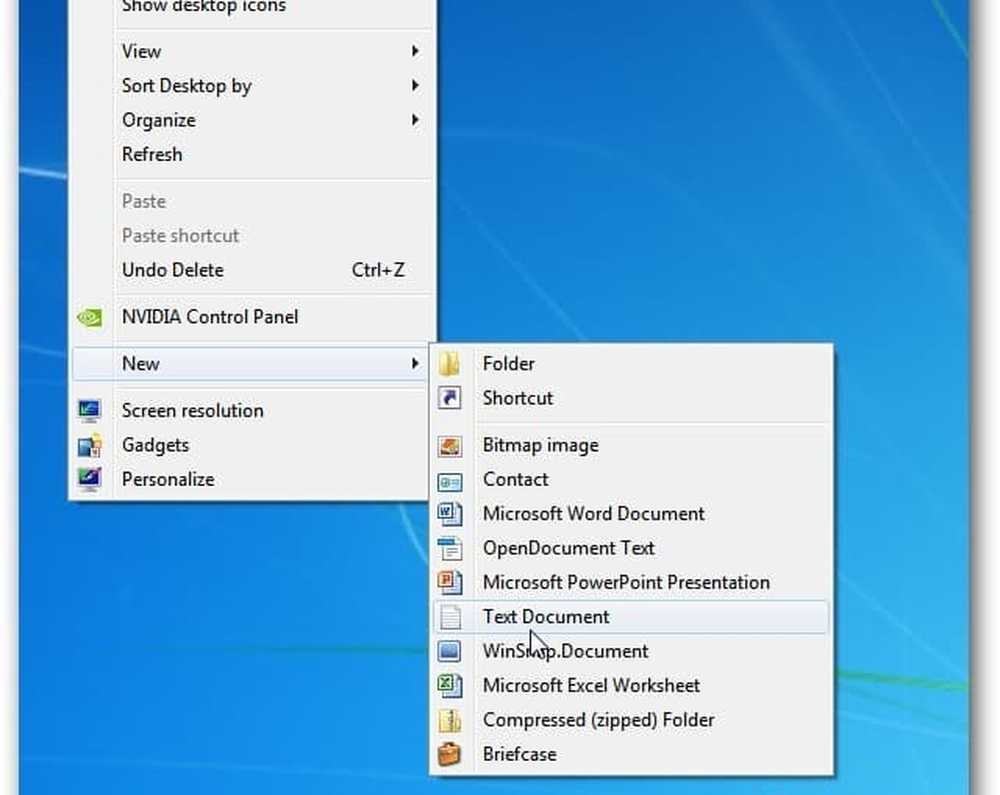
Benennen Sie diese Textdatei jetzt in etwas einprägsamer EXE-Datei.
Hier benenne ich mein externes Laufwerk, das ich für Plex Media Center verwende, das viele Videos, Songs und Bilder zu MediaDrive.exe enthält. Es ist wichtig, die Dateierweiterung von .txt in .exe zu ändern.
Klicken Sie in dem Dialogfeld, in dem Sie gefragt werden, ob Sie die Dateierweiterung wirklich umbenennen möchten, auf Ja.

Fügen Sie nun die gerade erstellte Datei in die Taskleiste ein.
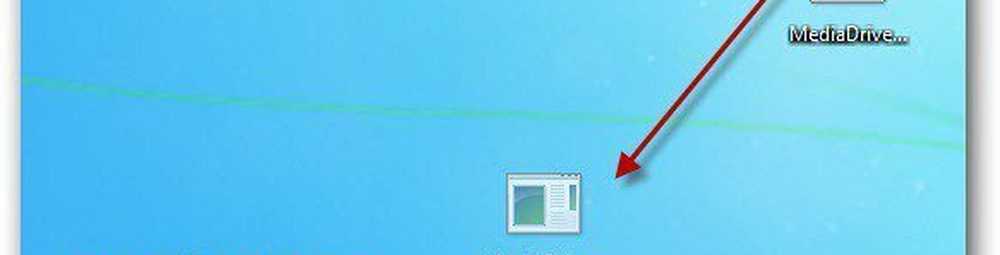
Nun, da die Datei an die Taskleiste angeheftet ist, klicken Sie mit der rechten Maustaste darauf, klicken Sie dann mit der rechten Maustaste auf ihren Namen und wählen Sie Eigenschaften.
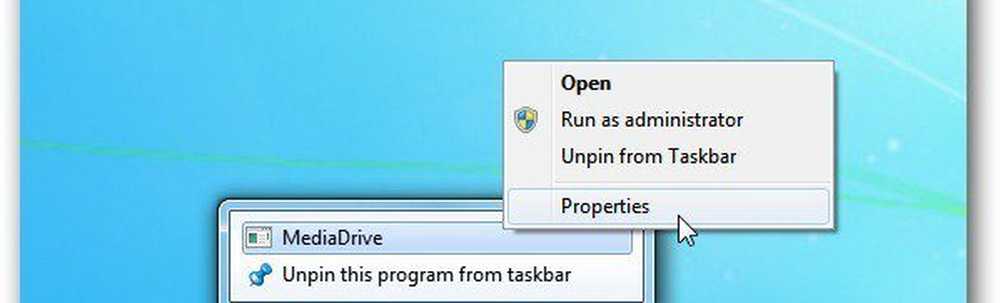
Der Bildschirm Laufwerkseigenschaften wird angezeigt. Wählen Sie die Registerkarte Verknüpfung, und geben Sie für das ausgewählte Laufwerk Ziel und Start in Felder ein.
Zum Beispiel habe ich das Laufwerk benannt (Z :), das ich im Feld Ziel eingegeben habe. Wenn Sie ein Laufwerk verwenden, das in Computer angezeigt wird, geben Sie im Feld Start In Folgendes ein:% users% \ Laufwerk: \ - Dabei steht Laufwerk für den Buchstaben des Laufwerks, das Sie öffnen möchten.

Wenn Sie sich in den Eigenschaftenfenstern befinden, können Sie auch auf Symbol ändern klicken. Wählen Sie dann ein Symbol aus, das Sie verwenden möchten. Hier habe ich ein Festplattensymbol ausgewählt.

Klicken Sie in beiden Bildschirmen auf OK. In der Taskleiste wird dann Ihr neues Laufwerkssymbol angezeigt.